Αντιγράψτε το DVD σε MP4 (H.264/HEVC) και άλλες δημοφιλείς μορφές με αρχική ποιότητα
Παίζει το Xbox 360 Blu-ray; Γνωρίστε την εμπεριστατωμένη απάντηση
"Μπορεί το Xbox 360 να παίξει Blu-ray;" Αν και το Xbox 360 είχε ήδη διακοπεί το 2016, εξακολουθεί να είναι μια από τις καλύτερες πλατφόρμες παιχνιδιών στον κλάδο. Επιτρέπει επίσης στους χρήστες να αναπαράγουν δίσκους. Ωστόσο, παρά την αναπαραγωγή δίσκων, δεν σημαίνει ότι μπορεί να αναπαράγει όλες τις «μορφές δίσκου», όπως το Blu-ray. Τώρα, για να εξηγήσετε περαιτέρω γιατί το Xbox 360 δεν υποστηρίζει την αναπαραγωγή Blu-ray, συνεχίστε να διαβάζετε αυτήν την ανάρτηση! Αυτή η ανάρτηση απαντά αναλυτικά στην ερώτηση, "Το Xbox 360 παίζει Blu-ray;" Ξεκινήστε την κατάδυση παρακάτω.
Λίστα οδηγών
Μπορεί το Xbox 360 να παίζει δίσκους Blu-ray; Αναλυτική Απάντηση Αντιγραφή δίσκου για αναπαραγωγή βίντεο Blu-ray στο Xbox 360Μπορεί το Xbox 360 να παίζει δίσκους Blu-ray; Αναλυτική Απάντηση
Μπορεί το Xbox 360 να παίζει Blu-ray; Και πάλι, η απάντηση είναι όχι. Το Xbox 360 δεν υποστηρίζει την αναπαραγωγή δίσκων Blu-ray. Ένας βασικός λόγος είναι ότι κυκλοφόρησε πριν από την ανάπτυξη του Blu-ray, που σημαίνει ότι δεν έχει ενσωματωμένη υποστήριξη για αυτήν τη μορφή δίσκου. Το Xbox 360 μπορεί να αναπαράγει μόνο DVD, CD και HD DVD. Δεδομένου ότι το Blu-ray μπορεί να παρέχει έξοδο υψηλής ποιότητας, που αποσπά τους καταναλωτές, η Microsoft αποφάσισε να κυκλοφορήσει μια κονσόλα, όπως το Xbox One, σχεδιασμένη να υποστηρίζει δίσκους Blu-ray. Σε αυτήν την περίπτωση, οι τελευταίες κονσόλες Xbox της Microsoft (εκτός από το Xbox 360) ασκούν ανταγωνιστική πίεση στην αγορά. Και πάλι, το Xbox 360 παίζει δίσκους Blu-ray; Δυστυχώς, όχι, αλλά οι πιο πρόσφατες κονσόλες Xbox, όπως το Xbox One, μπορούν.
Αντιγραφή δίσκου για αναπαραγωγή βίντεο Blu-ray στο Xbox 360
Εάν η απάντηση στην ερώτηση "Μπορεί το 360 να παίξει Blu-ray;" δεν είναι, αφήστε αυτήν την ανάρτηση να αντιταχθεί σε αυτό παρέχοντάς σας την καλύτερη λύση για να κάνετε το Xbox 360 σας ικανό να παίζει περιεχόμενο Blu-ray. Ποια είναι αυτή η λύση; Η λύση είναι η αντιγραφή δίσκων Blu-ray σε ψηφιακή μορφή που υποστηρίζεται από το Xbox 360, όπως το WMV. Πώς θα το κάνεις αυτό; Εξερευνήστε τις παρακάτω μεθόδους!
Μέθοδος 1: 4Easysoft DVD Ripper
Η πρώτη μέθοδος αντιγραφής περιεχομένου Blu-ray σε WMV είναι η χρήση του επαγγελματία 4Easysoft DVD Ripper! Χωρίς περιορισμούς ή περιορισμούς, αυτό το εργαλείο σάς επιτρέπει να κάνετε αντιγραφή δίσκων Blu-ray σε 600+ μορφές, συμπεριλαμβανομένων WMV και προεπιλογών συσκευών, συμπεριλαμβανομένου του Xbox 360. Επιπλέον, υποστηρίζει επιτάχυνση GPU και άλλη τεχνολογία για να σας επιταχύνει 60 φορές. Με αυτό, μπορείτε να αντιγράψετε πολλούς τίτλους Blu-ray ταυτόχρονα με λιγότερο χρόνο αναμονής. Επιπλέον, αυτό το εργαλείο μπορεί επίσης να αντιγράψει περιεχόμενο Blu-ray χωρίς να διακυβεύεται η αρχική του ποιότητα. Έτσι, αφού το μετατρέψετε σε ψηφιακό αρχείο, μπορείτε ακόμα να έχετε έξοδο υψηλής ποιότητας για το περιεχόμενό σας Blu-ray κατά την αναπαραγωγή του στο Xbox 360! Λοιπόν, μπορεί το Xbox 360 να παίζει Blu-ray; Ναι, μπορεί. Απλώς πρέπει να το αντιγράψετε για να παίξετε βίντεο Blu-ray σε αυτό.

Επαναπροσδιορίστε τα γραφικά περιεχομένου Blu-ray εφαρμόζοντας φίλτρα και εφέ βίντεο.
Σας επιτρέπει να προσαρμόσετε το Blu-ray σας πριν το αντιγράψετε: προσθέστε υπότιτλους και κομμάτια ήχου.
Εξοπλισμένο με λειτουργίες επεξεργασίας, όπως περικοπή για αφαίρεση άκρων και περικοπή για αφαίρεση σκηνών.
Με επιλογές προσαρμογής εξόδου για βελτίωση της ποιότητας, της ανάλυσης, των fps κ.λπ.
100% Secure
100% Secure
Βήμα 1Εγκαταστήστε το 4Easysoft DVD Ripper στον υπολογιστή σας. Στη συνέχεια, εκτελέστε το εργαλείο, τοποθετήστε το Blu-ray στη μονάδα δίσκου και κάντε κλικ στο αναπτυσσόμενο κουμπί «Φόρτωση DVD». Στη συνέχεια, κάντε κλικ στο «Φόρτωση δίσκου DVD».

Βήμα 2Μετά από αυτό, επιλέξτε τον δίσκο που έχετε εισαγάγει και κάντε κλικ στο κουμπί "Πλήρης λίστα τίτλων" για να φορτώσετε όλους τους τίτλους. Στη συνέχεια, επιλέξτε όλους τους τίτλους που θέλετε να αντιγράψετε επιλέγοντας τα πλαίσια ελέγχου τους. Τέλος, κάντε κλικ στο "OK".

Βήμα 3Στη συνέχεια, κάντε κλικ στο "Rip All" επάνω δεξιά, κάντε κλικ στην καρτέλα "Video", κοιτάξτε και επιλέξτε το "WMV" στα αριστερά και επιλέξτε "Same as source". Μπορείτε επίσης να το αντιγράψετε στο "Xbox 360" στην καρτέλα "Συσκευή".

Βήμα 4Στη συνέχεια, κάντε κλικ στο κουμπί «Προσαρμοσμένο προφίλ» με το σύμβολο/εικονίδιο «Gear» για να προσαρμόσετε την ανάλυση, το ρυθμό καρέ, τον ρυθμό μετάδοσης bit κ.λπ., για να διατηρήσετε την αρχική ποιότητα του Blu-ray.

Βήμα 5Στη συνέχεια, επιστρέψτε στην κύρια διεπαφή του εργαλείου και ελέγξτε τους υπότιτλους και το κομμάτι ήχου. Τέλος, κάντε κλικ στο κουμπί "Rip All" για να ξεκινήσει η διαδικασία αντιγραφής.

Μέθοδος 2: Χειρόφρενο
Εκτός από την πρώτη επιλογή, μπορείτε να χρησιμοποιήσετε το Handbrake για να αντιταχθείτε στην απάντηση στην ερώτηση "Μπορεί το Xbox 360 να παίξει Blu-ray;" Με το Handbrake, μπορείτε να κάνετε αντιγραφή Blu-ray αποτελεσματικά με προηγμένες διαμορφώσεις εξόδου δωρεάν. Ωστόσο, το Handbrake μπορεί να αντιγράψει μόνο μη προστατευμένα Blu-ray. Επιπλέον, προσφέρει μια περίπλοκη διαδικασία, η οποία μπορεί να μην είναι βολική αν είστε αρχάριοι στην αντιγραφή δίσκων. Εάν εξακολουθείτε να θέλετε να δοκιμάσετε αυτό, ακολουθούν τα βήματα για να αντιγράψετε περιεχόμενο Blu-ray σε ψηφιακό αρχείο χρησιμοποιώντας το Handbrake.
Βήμα 1Εγκαταστήστε το χειρόφρενο στον υπολογιστή σας. Στη συνέχεια, εκτελέστε το εργαλείο, τοποθετήστε το μη προστατευμένο Blu-ray σε μια μονάδα δίσκου και περιμένετε να φορτώσει.
Βήμα 2Στη συνέχεια, μόλις εμφανιστεί στο εργαλείο Επιλογή πηγής», κάντε κλικ σε αυτό και περιμένετε να ολοκληρωθεί η διαδικασία σάρωσης. Μόλις τελειώσετε, κατευθυνθείτε στην ενότητα "Τίτλος" και επιλέξτε έναν τίτλο που θέλετε να αντιγράψετε.
Βήμα 3Μετά από αυτό, κάντε κλικ στο αναπτυσσόμενο κουμπί "Μορφή" και επιλέξτε μορφή "MP4". Στη συνέχεια, κάντε κλικ στο κουμπί «Αναζήτηση», επιλέξτε έναν φάκελο προορισμού και κάντε κλικ στο «Έναρξη κωδικοποίησης» για να ξεκινήσει η αντιγραφή.
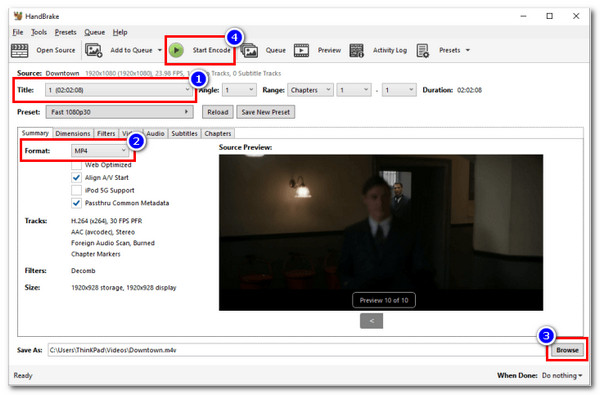
Μέθοδος 3: VLC
Ένα άλλο δωρεάν εργαλείο που μπορεί επίσης να δώσει την απάντηση ναι στην ερώτηση "Μπορεί το Xbox 360 να παίξει Blu-ray;" είναι το πρόγραμμα αναπαραγωγής πολυμέσων VLC. Το ίδιο ισχύει και για το χειρόφρενο. Μπορείτε επίσης να εξαγάγετε περιεχόμενο Blu-ray χρησιμοποιώντας VLC. Δυστυχώς, δεν μπορεί επίσης να αντιγράψει τον προστατευμένο δίσκο. Παρόλο που προσφέρει ένα plug-in, δεν εγγυάται ότι μπορεί να αντιγράψει αποτελεσματικά τους δίσκους Blu-ray. Ωστόσο, εάν ο δίσκος Blu-ray σας δεν προστατεύεται, μπορείτε να ακολουθήσετε τα παρακάτω βήματα για να τον αντιγράψετε σε ψηφιακό αρχείο χρησιμοποιώντας VLC.
Βήμα 1Εγκαταστήστε το VLC στον υπολογιστή σας. Εάν έχετε ήδη εγκαταστήσει το VLC στον υπολογιστή σας, εκτελέστε το και τοποθετήστε το μη προστατευμένο Blu-ray σε μια μονάδα δίσκου.
Βήμα 2Μετά από αυτό, κάντε κλικ στην καρτέλα "Μέσα" στην επάνω δεξιά γωνία και επιλέξτε την επιλογή "Μετατροπή/Αποθήκευση". Στη συνέχεια, κάντε κλικ στην καρτέλα «Δίσκος», επιλέξτε το κουμπί επιλογής «Blu-ray» και επιλέξτε τον δίσκο που έχετε εισαγάγει.
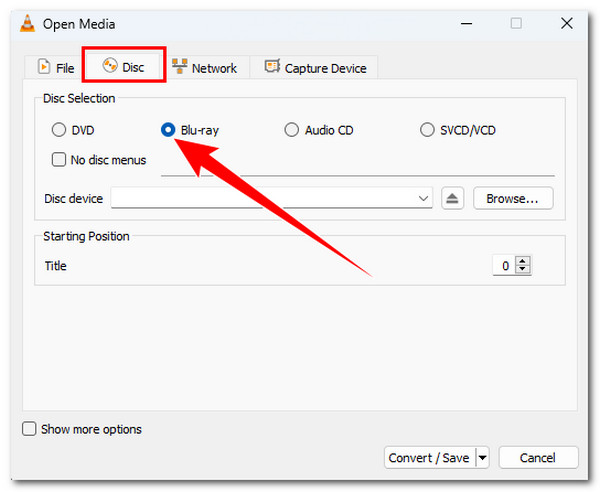
Βήμα 3Στη συνέχεια, κάντε κλικ στο «Μετατροπή/Αποθήκευση». Στη συνέχεια, επιλέξτε το "Video - H.264 + MP3 (MP4)" ως μορφή εξόδου και κάντε κλικ στο κουμπί "Browse" για να επιλέξετε έναν προορισμό εξόδου. Τέλος, κάντε κλικ στο «Έναρξη».
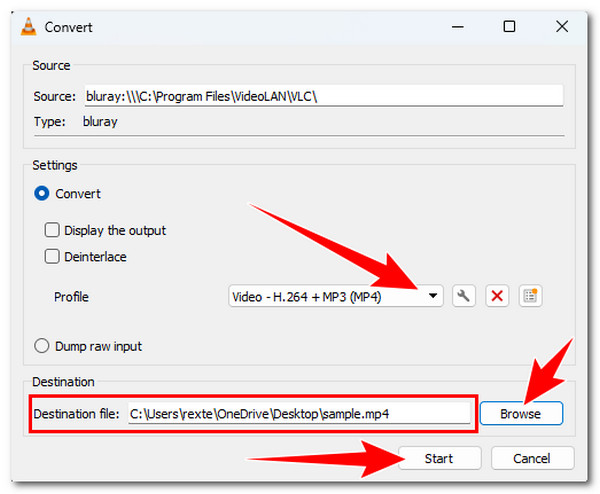
συμπέρασμα
Σε αυτήν την ανάρτηση, μπορείτε να μάθετε την απάντηση στην ερώτηση, "Μπορεί το Xbox 360 να παίξει Blu-ray;" Δυστυχώς, όχι, καθώς το Xbox 360 δεν έχει ενσωματωμένη δυνατότητα αναπαραγωγής Blu-ray. Αυτό συμβαίνει επειδή η Microsoft έφτιαξε το Xbox 360 πριν από την ανάπτυξη του Blu-ray. Αλλά παρόλο που πάει έτσι, ευτυχώς, υπάρχει μια λύση που μπορείτε να κάνετε για να συνεχίσετε να παίζετε Blu-ray στο Xbox 360, και αυτή είναι να αντιγράψετε το περιεχόμενό του. Αν ρωτάτε ποιο είναι το καλύτερο εργαλείο για χρήση, είναι το 4Easysoft DVD Ripper! Λοιπόν, τι περιμένετε; Ξεκινήστε την αντιγραφή Blu-ray με αυτό το εργαλείο σήμερα!
100% Secure
100% Secure


